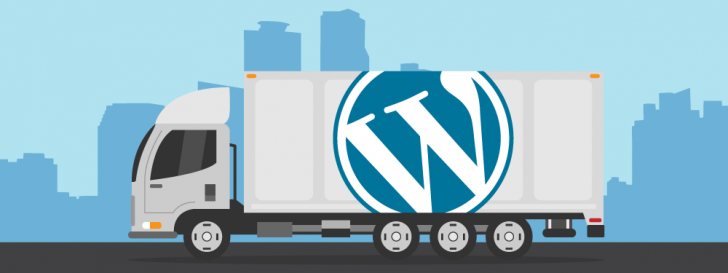
O tema deste artigo é uma demanda antiga aqui no blog. Desde que publicamos o tutorial sobre como migrar o WordPress sem alteração de domínio, temos recebido muitos comentários e e-mails com pedidos de orientação sobre este procedimento. Como o artigo mencionado não trata da alteração da URL de instalação do WordPress, achamos válido produzir um tutorial exclusivo para esta situação.
De maneira resumida, ao migrar o WordPress com mudança de domínio, é necessário fazer uma alteração no banco de dados. Isso porque o WordPress grava, no momento da instalação, a URL onde foi instalado. Portanto, quando há alteração de domínio, precisamos varrer o banco de dados e substituir a URL antiga pela nova. O procedimento não é complicado, como veremos ao longo do artigo, mas precisa de atenção.
Para quem este artigo é indicado
As instruções e informações contidas aqui poderão ser utilizadas em uma série de situações. As principais seriam:
- Para quem está desenvolvendo o WordPress localmente e deseja migrá-lo para uma hospedagem ao final do processo;
- Para quem deseja criar uma cópia idêntica do WordPress em qualquer outro servidor/computador;
- Para quem está migrando o WordPress de hospedagem e o domínio será alterado.
Caso você se enquadre em alguma das situações acima, então continue conosco e vamos aprender a migrar o WordPress com mudança de domínio!
→ Em dúvida sobre onde hospedar seu WordPress? Compare e escolha a melhor hospedagem WordPress
Antes de começar a migração do WordPress
Antes de começar, é importante certificar-se de que você possui todas as ferramentas e acessos necessários para realizar os procedimentos que veremos a seguir. Você vai precisar de:
- Acesso aos arquivos de instalação do WordPress, o que inclui tudo o que está na raiz da instalação, inclusive os diretórios
/wp-admin,/wp-includese/wp-content. - Acesso ao banco de dados da instalação original do WordPress, que precisará ser exportado. A exportação pode ser feita via PHPMyAdmin, linha de comando ou qualquer gerenciador externo de banco de dados (ex.: MySQL Workbench).
- Acesso ao novo servidor de hospedagem, para onde os arquivos serão migrados.
- Acesso ao banco de dados do novo servidor. Da mesma forma que o acesso ao banco de dados original, o acesso pode ser feito via PHPMyAdmin, linha de comando ou qualquer gerenciador externo.
É importante mencionar que existem outras formas de migrar o WordPress, como por exemplo, através do uso de plugins para exportar a base de dados. Nesse caso, a exportação seria feita dentro do painel de administração do WordPress (e não diretamente no banco de dados). No entanto, o procedimento que veremos a seguir apresenta menor propensão a falhas e problemas referentes à exportação e importação do banco de dados.
Iniciando a migração do WordPress
Agora que já nos certificamos de que temos todos os acesso necessários, vamos iniciar a migração.
#1 – Backup dos arquivos do WordPress
Esteja você trabalhando com o WordPress instalado em seu computador ou em um servidor de hospedagem, você precisará fazer um backup de todos os arquivos, para que eles possam ser migrados para a nova hospedagem.
Backup em ambiente local (localhost)
Como muitos sabem, é possível ter o WordPress rodando em um computador pessoal, através da instalação de um servidor local. Para isso, é necessário ter um programa que simule o ambiente de um servidor de hospedagem. Existem muitos programas que cumprem essa função. Alguns dos aplicativos mais populares incluem o XAMPP, EasyPHP, USB WebServer, e muitos outros. Se você está trabalhando em um servidor local e deseja migrar o WordPress para uma nova hospedagem, você já possui os arquivos em seu computador. Ainda assim, recomendo que faça uma cópia do diretório raiz da instalação do WordPress. Dessa forma, você poderá editar à vontade os arquivos que irão para a nova hospedagem, sem se preocupar em alterar o ambiente de desenvolvimento original.
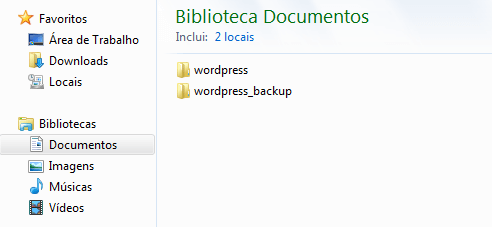
Backup em um servidor de hospedagem
Se o WordPress que você deseja migrar está instalado em um servidor de hospedagem, você precisará, da mesma forma, copiar todos os arquivos que compõem o WordPress.
Para fazer o backup, você poderia se valer do painel de controle de sua hospedagem. As hospedagens mais populares possuem uma área na qual é possível visualizar e até mesmo editar os arquivos que estão no servidor. No entanto, existem maneiras mais práticas de fazer esse backup. Uma delas é usando um programa de FTP.
Se você utiliza um programa de FTP, como o FileZilla, você deverá acessar o seu servidor e copiar todos os arquivos da instalação do WordPress. Isso inclui os arquivos que estão na raiz e todo o conteúdo das pastas wp-admin, wp-includes e wp-content. Acesse então sua hospedagem usando o programa de FTP escolhido e faça o backup do servidor para o seu computador.
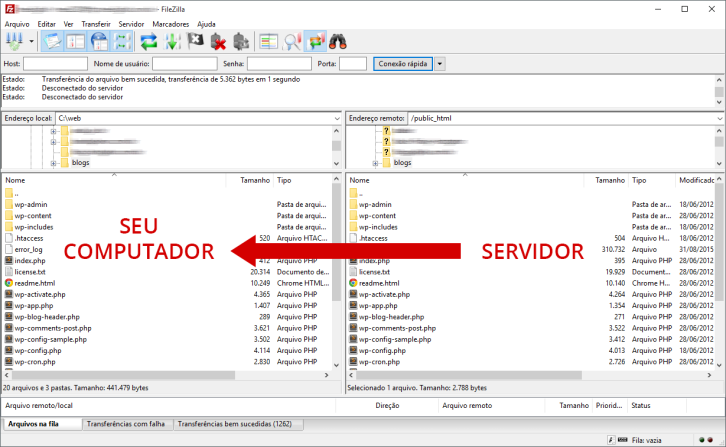
Após a finalização do download dos arquivos, estaremos prontos para a segunda etapa, que é a exportação do banco de dados.
#2 – Exportação do banco de dados
A exportação do banco de dados do WordPress deve gerar um único arquivo com a extensão .sql. Este formato de arquivo contém, além do conteúdo da base de dados, instruções para a criação da estrutura do banco de dados, em caso de uma importação. Assim, através da importação deste arquivo, o MySQL será capaz de saber quais tabelas precisam ser criadas e qual conteúdo inserir em cada uma delas.
Existem diversas maneiras de exportar um banco de dados. Seja qual for o método escolhido, você precisa ter as credencias da base (usuário e senha). Uma maneira muito comum de exportar uma base é usando um gerenciador. Ele pode ser externo, como por exemplo, um programa instalado em seu computador que se conecta à base de dados, ou interno, localizado no próprio servidor de hospedagem. Muitas empresas de hospedagem oferecem o gerenciador de banco de dados PHPMyAdmin. Assim, sem que seja necessária a instalação de qualquer programa, é possível administrar o banco de dados pelo navegador. Outras maneiras de exportação incluem o acesso via ssh (linha de comando) e gerenciadores externos.
Para este artigo, vamos considerar a exportação via PHPMyAdmin, por ser uma aplicação bastante popular e também por estar disponível em instalações locais, como o XAMPP ou EasyPHP.
Então, acesse o PHPMyAdmin e localize, no menu lateral, o nome da base de dados do seu WordPress.
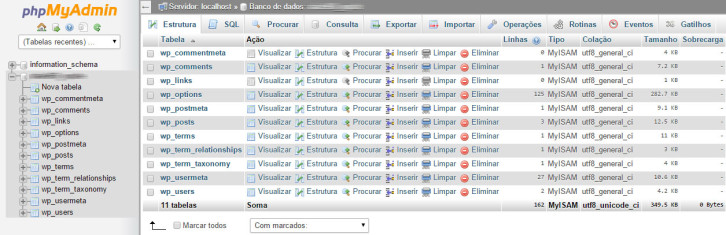
Selecione-a e navegue até a aba Exportar, na parte superior da tela. Use o modo de exportação rápida e escolha o formato SQL.
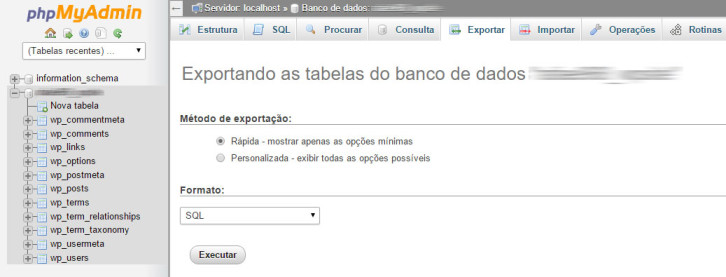
Clique no botão Executar e salve o arquivo .sql em seu computador.
Se você conseguiu nos acompanhar até aqui, então tem tudo que precisa para passarmos para a próxima fase, que é a de importação do WordPress no seu novo servidor, seja ele local ou remoto.
#3 – Criação do novo banco de dados
Você deverá criar um banco de dados vazio no lugar para o qual deseja migrar o seu WordPress. A base de dados que exportamos anteriormente será importada neste novo banco. Todas as tabelas serão criadas, seguindo as instruções e a estrutura presente no arquivo .sql que exportamos há pouco.
Se você pretende migrar o WordPress para uma hospedagem, acesse o painel de controle de sua hospedagem e faça a criação do banco de dados. Anote as credenciais de acesso ao banco, pois elas serão fundamentais para o sucesso da migração. As informações que você precisa ter são:
- Nome do host (host name) – pode ser localhost ou mysql.umdominioqualquer.com.br. Verifique junto com sua hospedagem o nome do host que será usado em sua aplicação. Geralmente, ao criar o banco de dados ele já é informado.
- Nome do banco – geralmente você pode definir o nome ou parte do nome no momento da criação da base.
- Usuário (user name) – usuário de acesso ao banco de dados.
- Senha (password) – senha de acesso ao banco.
Se você está migrando o WordPress para um ambiente local, você deve criar o banco da mesma forma, e anotar as credenciais. Nos aplicativos mais populares, como o XAMPP e o EasyPHP, o banco de dados pode ser criado diretamente no PHPMyAdmin.
#4 – Importação do banco de dados
Após a finalização do passo anterior, você terá um banco de dados vazio. Esse é o momento de importar a base de dados. Existem maneiras diferentes de fazer isso. Usuários mais avançados preferem fazê-lo via terminal. Para aqueles que preferem uma solução mais visual, o PHPMyAdmin está aí para ajudar. Você também pode fazer a importação do banco de dados usando um gerenciador externo, como o MySQL Workbench ou o FrontMySQL. Neste exemplo, vamos usar o PHPMyAdmin.
Acesse o PHPMyAdmin de sua nova hospedagem e clique no nome do banco que criou no passo anterior. Ele deverá estar vazio e sem nenhuma tabela.
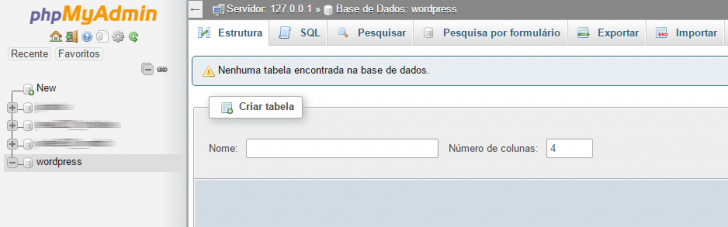
Nas abas superiores, clique na opção Importar e selecione o arquivo .sql que contém a exportação do banco de dados original.
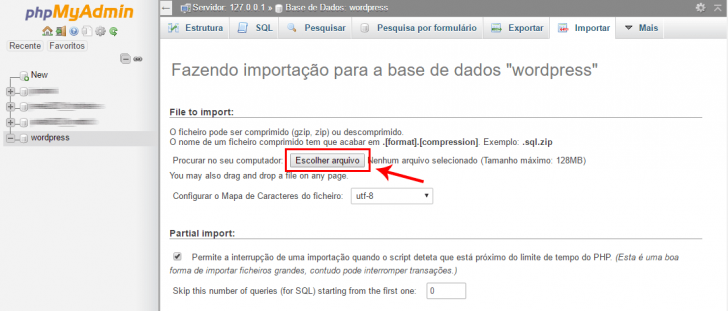
Se a importação ocorreu com sucesso, você será capaz de visualizar as tabelas do seu WordPress na aba Estrutura.
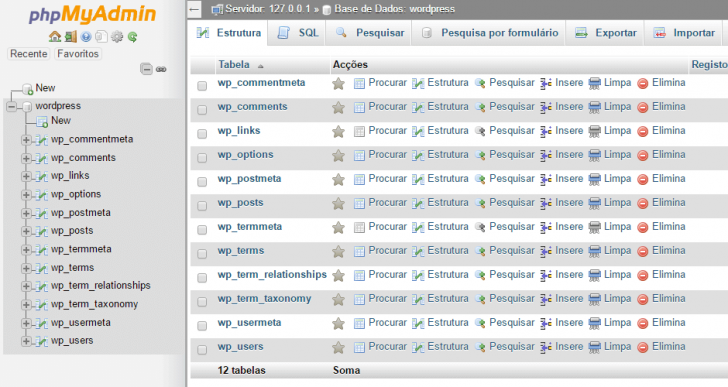
Se você conseguiu importar a base com sucesso, podemos pular para o próximo passo.
Dependendo do tamanho de sua base de dados e das configurações de sua hospedagem, algum erro poderá ocorrer no momento da importação. Não se desespere. Os erros de importação geralmente estão relacionados ao tamanho da base ou à codificação de caracteres. Se o problema estiver relacionado ao tamanho da base, você precisará entrar em contato com a sua hospedagem e solicitar o aumento do limite de importação que está definido no arquivo de configuração do PHP (php.ini). Não se preocupe se você não sabe o que é isso, o suporte de sua hospedagem saberá o que fazer. Se o problema for relacionado à codificação do banco, você precisará exportar novamente a base. Dessa vez, no entanto, escolha a opção Personalizada e defina o tipo de codificação adequada. Geralmente o formato UTF-8 será adequado.
Se ainda assim você não conseguir importar a base, procure pelo código do erro no Google (ou deixe um comentário aqui e faremos o possível para te ajudar). 🙂
#5 – Edição do arquivo de configuração
Antes de começar a mover o WordPress para sua nova casa, é necessário editar o arquivo wp-config.php. Este arquivo é o responsável pela conexão do WordPress com o banco de dados. Sem ele, não é possível colocar o WordPress em funcionamento. Como criamos um novo banco de dados, as credenciais de acesso precisam ser alteradas nesse arquivo, para funcionarem corretamente em sua nova hospedagem.
O arquivo wp-config.php encontra-se na raiz da instalação do WordPress. Acesse o backup que realizamos no passo 1, localize o arquivo e abra-o com um editor de texto plano. Se você não sabe o que é isso, abra o arquivo com o bloco de notas. Caso contrário, use seu editor de código favorito, como o Sublime Text, Atom, Dreamweaver, Notepad++, entre outros.
Ao abrir o arquivo, localize as linhas que contém a conexão com o banco de dados e insira as credenciais de acesso do novo banco.
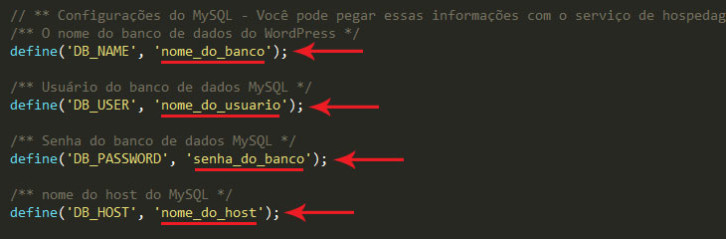
Após realizar a edição, salve o arquivo.
#6 – Importação dos arquivos
Agora que já atualizamos o arquivo de configuração do WordPress, podemos enviar o backup que fizemos (incluindo o novo arquivo de configuração) para a nova hospedagem do WordPress. Se você está fazendo a migração para um servidor local, basta inserir os arquivos na pasta que será feita a instalação do WordPress. Se você está migrando para uma nova hospedagem, faça o upload dos arquivos usando o método de sua escolha. Nesse caso, vamos usar um programa de FTP.
Os arquivos devem ser migrados para o diretório no qual se deseja instalar o WordPress. Se você deseja ter o WordPress na raiz do domínio, então mova os arquivos para a raiz da pasta pública de sua hospedagem, que será algo como /user_x/public_html/.
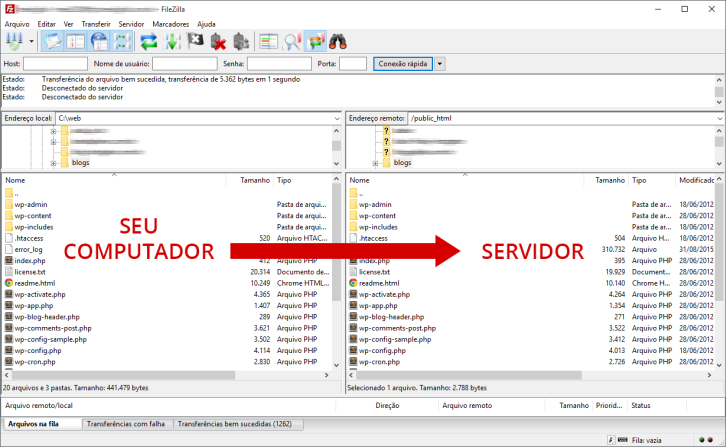
Após fazer o upload dos arquivos, NÃO ACESSE ainda o WordPress. Isso porque as URLs que estão salvas no banco de dados são as antigas. Antes de ter o site funcionando, precisamos fazer a substituição da URL antiga pela nova, no banco de dados. Vamos então, ao próximo e último passo.
#7 – Alteração da URL de instalação do WordPress
Este é o passo final e um dos mais importantes para mover o WordPress com mudança de domínio. Se você conseguiu concluir todas as etapas anteriores e tentar acessar o novo domínio do seu WordPress, provavelmente verá uma página de erro 404. Como explicamos no início, a URL de instalação é gravada no banco de dados. Assim, várias partes do tema utilizam esta informação para carregar itens fundamentais do WordPress, como folhas de estilo, scripts, e todas as páginas do site.
Existem várias maneiras de fazer essa substituição da URL de instalação do WordPress no banco de dados. Os mais habilidosos podem se aventurar a fazer uma query do tipo find and replace. No entanto, existem maneiras mais fáceis e visuais de se fazer essa atualização. Neste artigo, usaremos um script em PHP que nos permite fazer a substituição da URL de instalação em todas as tabelas do banco. A troca é feita em uma interface acessada pelo navegador, na qual é possível visualizar exatamente quantas substituições ocorreram, e onde ocorreram.
Script Database Search and Replace
O script Database Search and Replace foi desenvolvido pela empresa inglesa Interconnect/it, e pode ser baixado gratuitamente aqui. Faça download do script e extraia o conteúdo zipado. Após a descompactação, copie o diretório Search-Replace-DB-master para a raiz da sua nova instalação do WordPress (para onde moveu os arquivos no passo 6). A equipe da Interconnect/it recomenda que você renomeie esta pasta, por uma questão de segurança. Recomendo fortemente que você faça isso, afinal, este script pode acessar e alterar a sua base de dados. Assim, após este procedimento, a raiz de instalação do seu WordPress deverá ter a seguinte estrutura:
/script-buscar-e-substituir-renomeado
/wp-admin
/wp-content
/wp-includes
O próximo passo é acessar, no navegador, a URL que contém o script. Se você moveu o WordPress para a raiz do seu domínio, essa URL deve estar localizada em http://meusitewordpress.com.br/script-buscar-e-substituir/. Caso tenha colocado em outro diretório, inclua-o no caminho, como por exemplo, http://meusitewordpress.com.br/wordpress/script-buscar-e-substituir/.
Você verá então uma tela como essa:
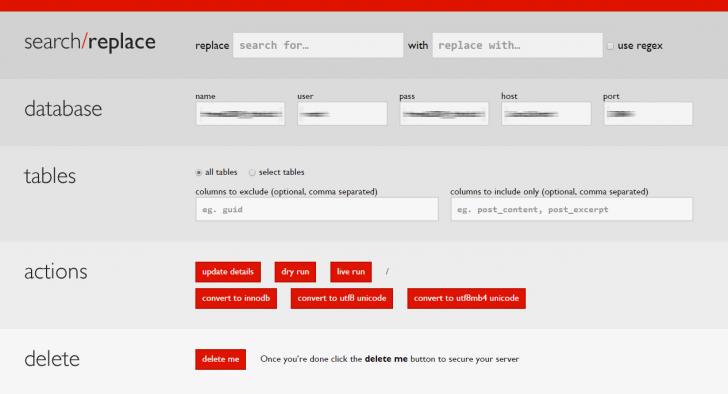
Os campos na linha database deverão vir preenchidos automaticamente com as informações que você inseriu no arquivo wp-config.php. Estas são as credenciais de acesso ao banco de dados e o script as identifica e as utiliza para realizar as edições no banco de dados.
Você deve inserir, no campo replace, a URL antiga de instalação do WordPress (ex.: http://localhost/wordpress). No campo with, insira a nova URL de instalação do WordPress (ex.: http://meusite.com).
Se você quiser se certificar de que está tudo certo e visualizar o que será alterado antes de proceder com a mudança, você pode clicar no botão dry run. Assim, o script vai varrer o seu banco de dados e destacar o que será alterado na prática.
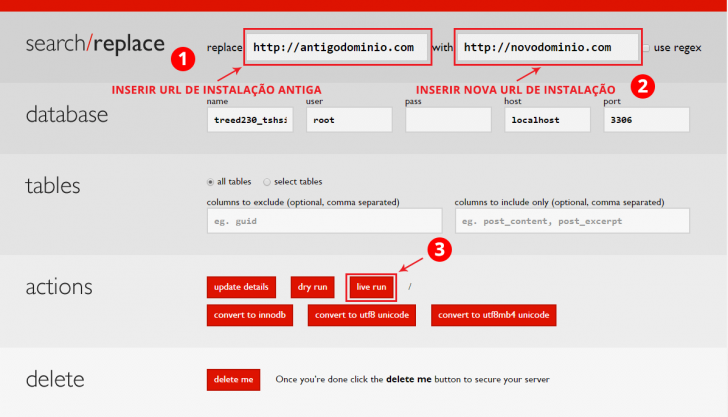
Depois de certificar-se que as informações estão preenchidas corretamente, clique no botão live run para iniciar a operação. Um pop up de confirmação aparecerá na tela. Clique em OK e vá em frente.
Concluindo a alteração do domínio no banco de dados
Após a conclusão do processo, você verá na tela tudo o que foi alterado no banco de dados. Caso tenha feito alguma substituição por engano, você deverá importar novamente a base e repetir o processo de busca e substituição no banco de dados.
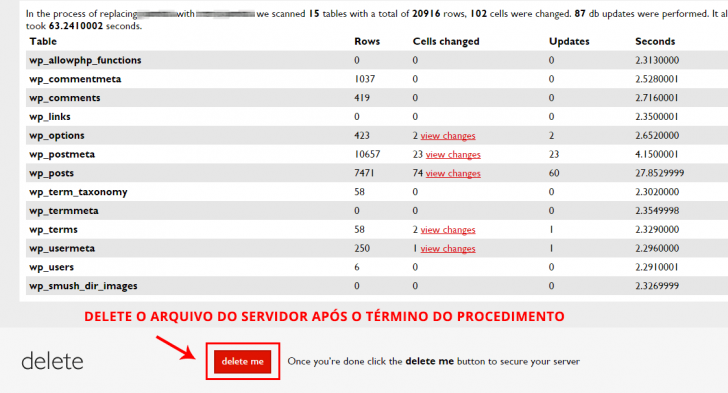
Acesse a nova URL do seu WordPress
Após a conclusão do processo, você poderá acessar o WordPress pela sua nova URL (ex.: meusitewordpress.com.br). O site deverá ser carregado exatamente do jeito que era no antigo servidor, mas com uma nova URL.
.htaccess. Para isso, dentro do painel do WordPress, vá até Configurações -> Links Permanentes e clique em “salvar” (sem alterar nada). Esse procedimento vai forçar o WordPress a gerar um novo arquivo de configuração. Se houver algum erro ou problema de permissão, um aviso é exibido na tela.É válido mencionar que este procedimento não cobre todos os cenários possíveis. Existem chances de alguma coisa sair diferente do explicado aqui. Caso algo tenha dado errado durante o processo, revise os passos e os procedimentos para identificar a possível causa. Aproveite também e dê uma olhada nos comentários aqui em baixo. É possível que outros leitores tenham passado por um problema semelhante ao seu. 😉
Conclusão
O WordPress é um gerenciador de conteúdo poderoso e, como vimos neste artigo, portátil. O processo descrito aqui pode ser usado para diversos propósitos, desde migrar um site desenvolvido localmente, até fazer uma cópia idêntica para fins de desenvolvimento e testes.
O ambiente de instalação do WordPress pode mudar dependendo do servidor de hospedagem. Por isso, é preciso seguir com atenção cada procedimento e identificar se existe algum aspecto que não está contemplado aqui.
Ficou com alguma dúvida ou dificuldade? Deixe um comentário e teremos prazer em ajudá-lo(a)!




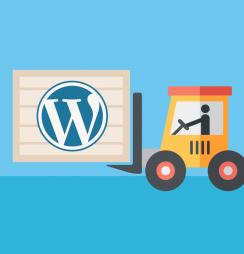


Essa página já me salvou diversas vezes! Sempre que preciso fazer uma migração (e já foram muitas), eu volto aqui e o passo a passo e a didática do proprietário do blog é extraordinária!
Gratidão, meu amigo!
Cofundador - Tudo Sobre Hospedagem de Sites
Olá, Ricardo.
Obrigado pelo comentário! Fico feliz em saber que este passo a passo te ajudou diversas vezes! 😀
Abraços e sucesso!
Boa tarde, Bill!
Segui os passos porém fui acessar o domínio e abriu o wordpress para instalação. Você sabe o que pode ser isso? Outra pergunta, para realizar a migração, o wordpress já deve estar instalado no novo local?
Obrigada! 🙂
Cofundador - Tudo Sobre Hospedagem de Sites
Oi, Lauren,
Isso indica que a configuração inicial do WordPress foi feita na nova hospedagem, mas que provavelmente o banco de dados não foi migrado ou não está conectado corretamente à nova instalação.
Para fazer uma migração de sucesso, não é necessário instalar o WordPress da maneira tradicional na nova hospedagem, mas sim migrar os arquivos, o banco de dados e refazer a conexão entre ambos, já que as credenciais de acesso serão alteradas no novo ambiente.
Recomendo que revise estes pontos: se todos os arquivos foram migrados, se o banco de dados foi importado corretamente e se a conexão WordPress/banco de dados está correta.
Talvez o suporte da sua nova hospedagem possa te ajudar com essas verificações.
Se eu puder ajudar com mais alguma informação, fiquei à vontade para entrar em contato novamente.
Abraços!
Olá Bill. Tenho um site feito no wordpress e tenho outro antigo que ainda está no ar. O que eu preciso saber é como eu faço para colocar o novo site no domínio do antigo.
O que temos agora é só um redirecionamento, quem entra pela URL do antigo é redicionado para a URL do novo. Pode me ajudar?
Cofundador - Tudo Sobre Hospedagem de Sites
Olá, Ronária,
Os passos descritos aqui no tutorial são aplicáveis na sua situação. No seu caso específico, você deve substituir completamente os arquivos do site antigo pelo novo. Existem várias maneiras de fazer isso. Eu costumo fazer a instalação do site novo em uma pasta qualquer na raiz do domínio (ex.: www.dominioantigo.com.br/site2022/) e em seguida faço a configuração do WordPress para ocultar esta subpasta. Dessa forma, o site novo, mesmo não estando na raiz, será acessado pelos usuários na raiz domínio desejado (ex.: www.dominioantigo.com.br). Veja aqui instruções sobre esta operação.
Além disso, considerando que o site novo já está pronto para ser publicado, você deve substituir as URLs no banco de dados pelo domínio antigo, como descrito aqui no passo #7.
Espero ter ajudado.
Abraços e sucesso! 🙂
Boa tarde, precisava de uma ajuda. Já fiz a migração. Passei todo o meu desenvolvimento do dominio correiacardoso.com/dev para o dominio correiacardoso.com . Contudo, ao aceder ao site , ele direciona ainda para a pasta dev. Já verifiquei a base de dados, ficheiros e instalação do WordPress. Não encontrei nenhum motivo para que faça isso. Tem ideia do que possa ser? Já não é a primeira migração e correu sempre bem. Obrigado.
Cofundador - Tudo Sobre Hospedagem de Sites
Olá, Tiago,
Ao acessar o site nesse momento, vejo que ele está com o endereço desejado, então suponho que conseguiu resolver o problema. 🙂
É muito comum, em mudanças de endereço, que o redirecionamento fique armazenado em cache no navegador, mesmos após a configuração correta. Talvez esse tenha sido o seu caso. Se não foi e quiser compartilhar com outros leitores como conseguiu resolver, seria ótimo.
Abraços e sucesso!
Muito Obrigado pelo Post Bill! Me ajudou muito para fazer a migração de domínio de forma correta.
Para informação, caso ajude alguém que teve problema de redirecionamento para o domínio antigo, como eu tive ao tentar acessar o Search and Replace, mesmo seguindo o passo a passo, consegui resolver editando o .htaccess que veio da importação do site antigo, apagando o comando que forçava o HTTPS do domínio antigo. Seria bom verificá-lo no passo 5 antes de importar os arquivos para o domínio novo.
Abraços e obrigado mais uma vez.
Cofundador - Tudo Sobre Hospedagem de Sites
Olá, Ricardo,
Obrigado pelo comentário e pela contribuição! Tenho certeza que essa informação será útil para outros leitores. 🙂
Assim que tiver uma oportunidade, vou revisar o artigo para incluir essa observação.
Abraços!
OIá, estou iniciando no wordpress e instalei uma versão local para fazer testes e desenvolver o primeiro site. Qual melhor opção, desenvolver localmente depois passar pra hospedagem ou ja desenvolver diretamente lá?
Cofundador - Tudo Sobre Hospedagem de Sites
Oi, Lais,
Ter uma versão local do WordPress oferece diversas vantagens para quem está criando um site do zero. A principal é a agilidade, como nos casos em que você está desenvolvendo um tema e isso envolve alterações no código-fonte. O processo de ter que subir os arquivos para o servidor a cada alteração para visualizar as mudanças pode ser lento e atrasar a entrega do projeto (a não ser que você domine profundamente a edição de códigos diretamente no terminal, via SSH, o que pode ser bastante desafiador).
Por outro lado, se você vai realizar customizações no site a partir do painel admin do WordPress, sem que isso envolva alterações no código-fonte, fazer isso diretamente na hospedagem pode ser prático. No entanto, certifique-se de proteger o domínio contra acessos não autorizados enquanto o site estiver em desenvolvimento, para que apenas você e o seu cliente tenha acesso a ele. Existem diversas formas de fazer isso, como fazer a instalação do WordPress em um subdiretório e/ou proteger o diretório do site com uma senha.
Em ambos os casos, é importante realizar regularmente algum tipo de backup (banco de dados e arquivos) e/ou utilizar um sistema de controle de versões (Git) para controlar as alterações. Isso te permitirá “errar” e voltar atrás em algumas escolhas, se necessário.
A melhor opção para cada caso, como vê, depende de diversos fatores e pode ser bastante pessoal. O importante é você estar confortável com o caminho escolhido e ter um plano de contingência para os possíveis “acidentes” durante o desenvolvimento.
Espero ter ajudado! 🙂
Abraços.
Ajudou sim obrigado! é eu fiquei na duvida pois desenvolver localmente seria mais pratico mas ao mesmo tempo na hora de transferir daria mais trabalho, creio que vou tentar desenvolver direto la parece a opção menos trabalhosa e com menos probabilidade de dar errado rs. Não sabia sobre isso de senha, certamente vai me ajudar, vou pesquisar sobre. valeu por responder!
Cofundador - Tudo Sobre Hospedagem de Sites
Legal, Lais, disponha! 🙂
Fiz toda a parte da migração, fiz a troca das url’s usando o Search and Replace e ele fez a substituíção. Porém quando vou entrar no site pela nova url ele automaticamente redireciona para a url antiga. Fiz e refiz todo o procedimento do tutorial, restaurei o arquivo htaccess e mesmo assim nada.
Cofundador - Tudo Sobre Hospedagem de Sites
Oi, Alex,
Esse redirecionamento pode estar armazenado em cache pelo navegador. Você já tentou acessar o site a partir de outro navegador?
Oi. Tudo bem?
Eu abri ele em outros navegadores e não tinha dado certo. Aí renomeei a pasta do Search and Replace com o meu nome, aí funcionou. Não sei porque, mas deu certo.
Obrigado.
Cofundador - Tudo Sobre Hospedagem de Sites
Oi, Alex.
Que bom que conseguiu resolver!
Sucesso com o site. 🙂
Olá, gostaria de agradecer seu artigo muito útil, e após fazer tudo e não ter dado certo, li os comentários e descobri que era o cache do navegador. Eu já estava desistindo!
Cofundador - Tudo Sobre Hospedagem de Sites
Olá, Denise!
Obrigado pelo comentário. Fico feliz em saber que pude te ajudar de alguma maneira. 😀
Abraços.
Valeeeew, salvou haha
Cofundador - Tudo Sobre Hospedagem de Sites
Legal, Vinny! 👍🏻
Ola Bill fiz seu procedimento mas no ultimo para alterar o nome do dominio usando o Search-Replace, faz cerca de 2h e nao termina, é demorado assim?
Cofundador - Tudo Sobre Hospedagem de Sites
Olá, Hérlon,
Geralmente o processo é bem rápido, levando não mais do que alguns segundos. Em alguns cenários, determinadas configurações do servidor podem impedir o script de rodar com sucesso. Nesse caso, você deve procurar uma método alternativo para fazer a substituição no banco de dados.
Abraços.
Olá, gostaria de tirar uma dúvida, eu exportei um xml do wordpress e depois importei para outro servidor, após isso verifiquei no novo servidor que as as imagens em destaque algumas não aparecem, já quebrei a cabeça com isso, alguém pode me dar uma hel que plugin eu uso ou se rodo algum comando no banco de dados, o site é este: https://novo.carsughi.com.br/ olhem e se alguém puder me dar uma ajuda eu agradeço demais.
Cofundador - Tudo Sobre Hospedagem de Sites
Olá, Elias,
As imagens podem não ser importadas por diversos motivos, ao usar o importador do WordPress. Dentre as causas possíveis estão servidor de origem inacessível (ou bloqueando as solicitações do importador), timeout do PHP, timeout do HTTP e outras limitações do seu novo servidor de hospedagem.
Para contornar o problema, deixo aqui algumas sugestões:
Particularmente, acho que o importador do WordPress não cumpre a função tão bem assim. É comum ocorrem erros, principalmente em sites com muito conteúdo (quanto maior o tamanho do arquivo xml, pior). Acredito que o método descrito aqui neste tutorial é mais eficiente para a migração do WordPress, especialmente porque, além do conteúdo, todas as configurações (incluindo plugins e temas) são mantidas. Se existir esta opção no seu caso, recomendo fortemente que a considere.
Espero ter ajudado!
Abraços.
Esse conteúdo é de mais, sempre me ajudando a migrar os sites. Obrigado Bill
Cofundador - Tudo Sobre Hospedagem de Sites
Obrigado pelo comentário, Jonathan! Fico feliz em saber que o tutorial está sendo útil para você. 🙂
Olá ! Grato por ter este espçao para nos ajudar.
Sou pouquíssimo conhecedor da criação de sites e hospedagem, estou precisando de informação do seguinte:
tenho um site gratuito no WP , e comprei um domínio e hospedei no Hostgator;quero transferir o site que tenho ( meusite.wordpress.com) para o Hostgator e não estou conseguindo, não posso fazer pelo importador exportador all in on por que ter que ter plano pago no WP, ai baixei por zip mas não consigo importar.
Se soube explicar você pode me atender, desde já agradeço.
Carlos
Cofundador - Tudo Sobre Hospedagem de Sites
Olá, Carlo,
Para migrar o conteúdo do seu site no WordPress.com para um WordPress hospedado, siga os passos descritos no tutorial Como migrar do WordPress.com para WordPress.org.
Dentro do arquivo .zip que baixou há um arquivo .xml. Extraia este arquivo e você conseguirá importar o conteúdo para o seu site hospedado, conforme descrito no tutorial que linquei acima.
Qualquer dúvida, basta entrar em contato.
Abraços.
Ola Bill boa tarde !
Otimos tutoriais , sempre ajudando muito
Por favor, estou fazendo a troca de servidores de um site, segui seus tutoriais, é um site em WP nas 2 plataformas. Porem na nova plataforma ativei um dominio novo www.knsbr.com.br e estou fazendo as configurações em cima desse dominio, para depois voltar para o domino correto www.kansbr.com.br (sim a diferença entre os 2 dominios é a letra A) . Então www.kansbr.com.br esta na hospedagem antiga e estou copiando os arquivos e banco para o www.knsbr.com.br . Porem na hora de seguir o item #7 , que não consegui mais baixei o arquivo e fiz o procedimento, ao acessar o site www.kansbr.com.br ele redireciona para o www.knsbr.com.br . Ja deletei todos os arquivos do knsbr.com.br fiz varias verificações e não consegui reverter o caso. Sera que me ajuda , por favor ! Obrigado
Cofundador - Tudo Sobre Hospedagem de Sites
Olá, Paulo,
Se a mudança é apenas de servidor e o domínio será mantido, talvez o tutorial mais indicado seja o Como migrar o WordPress de hospedagem (mantendo o mesmo domínio). No seu caso, como você deseja migrar o site para um novo domínio e depois alterar novamente o domínio principal, precisará fazer a alteração da URL no banco de dados (tópico #7) duas vezes — uma para o domínio provisório e depois para o domínio final. Esse procedimento será um pouco mais trabalhoso do que fazer a migração direta do site, mantendo o mesmo domínio e apontando o DNS do domínio para o novo servidor.
No entanto, entendo que você pode estar mais confortável com esta opção, pois permite “ver” o site migrado antes de alterar o domínio.
Nesse caso, recomendo que encontre uma maneira de fazer a substituição da URL antiga pela nova em todas as tabelas do banco de dados. Se o script não funcionou, existem outras formas de conseguir isso, como por exemplo o plugin Better Search Replace. Há ainda a opção de fazer a alteração diretamente no banco de dados, através de uma consulta SQL.
Ao fazer o procedimento, é importante que todos os registros no banco de dados que contenham a URL antiga sejam substituídos pela nova URL.
Espero ter ajudado. Caso tenha outras dúvidas, basta entrar em contato.
Abraços!
Bill, boa tarde
Fiz o procedimento (pela segunda vez) e não deu certo, mas tem uma particularidade no meu caso
O site é modoartes.com e por uma atualização do tema que abandou o framework deixando muita sujeira e por isso perdi uma funcionalidade de um plugin critico. Tentei de tudo para consertar e a unica solução foi fazer um subdominio, test.modoartes.com e refazer o site e migrar para o dominio de produção.
Bem o site está 95% mas vou colocar no ar (faltam detalhes de google e pagamento, mas só pode ser feito no domínio correto) e na migração, seguindo todos os passos, da o “erro critico no seu site”, ativei o debug, mas parece que o erro tá antes disto
Alguma dica?
Valeu pela ajuda
Cofundador - Tudo Sobre Hospedagem de Sites
Olá, Marcio,
É comum que este erro seja causado por algum plugin presente na sua instalação. Para resolver, sugiro fazer o seguinte:
– Remova os plugins do diretório de plugins (via FTP, SSH ou gerenciador de arquivos). Importante: faça um backup dos diretórios que vai remover.
– Acesse o site novamente após remover os diretórios dos plugins.
– Se o site voltar, acesse o painel wp-admin, e navegue até a área de plugins. Você provavelmente vai encontrar avisos de erro listando os plugins removidos.
– Envie os plugins novamente para o site e ative-os um a um, testando se o site vai carregar normalmente após a ativação do mesmo.
– Se, após ativar um determinado plugin, o erro voltou, então você encontrou o plugin problemático. Remova-o e encontre um substituto.
Se não for nenhum dos plugins, recomendo alterar o tema para um tema padrão do WordPress. O procedimento pode ser o mesmo (remover o diretório do tema via FTP).
Outra dica interessante é olhar o arquivo de log do servidor. Você encontrar o log no painel da sua hospedagem. Se não encontrar, o suporte da empresa pode te ajudar a localizar.
Espero ter ajudado. Precisando, é só entrar em contato.
Abraços!
Estou iniciando, acho que todos estamos sempre aprendendo, mas ainda tenho uma longa caminhada.
Por uma razão que desconheço, funcionou. Tinha o webspace antigo com a mesma URL e tirei ela do painel, instalei tudo de novo, inclusive certificado SSL e a migração foi 95%, preciso somente ver pq carregou uma fonte serifada em todo o site, mas fora isso foi um sucesso
Fica o registro, quem sabe ajuda alguém
Tks
Cofundador - Tudo Sobre Hospedagem de Sites
Olá, Marcio,
Sim, com certeza, estamos aprendendo a todo o momento, que seja assim sempre!
Bom saber que funcionou. Se puder ajudar com mais alguma coisa, basta entrar em contato.
Abraços e sucesso!
Bill… obrigado pelo super tutorial…
cara, no meu caso nao deu muito certoo. Mesmo depois de importado, o bd fica com 0 MB mas mostra as tabelas, faz a correçao no script da interconnect, eu consigo entrar no modo de ediçao e todos os plugins estao desativados… e a pagina incial abre sem formatacao…
deste: http://www.ineclub.com.br
para este: http://www.ineditus.com.br
se puder me dar uma luz…
Cofundador - Tudo Sobre Hospedagem de Sites
Olá, jMarcos,
Me parece que o conteúdo das tabelas não está sendo importado. Nesse caso, o script da Interconnect não terá efeito, já que não existe conteúdo para alterar.
Recomendo que você investigue o motivo disso estar ocorrendo. Talvez as permissões do usuário do banco de dados precisem ser ajustadas. Um bom caminho pode ser entrar em contato com o suporte da sua hospedagem e solicitar ajuda para a importação do banco.
Se puder ajudar com mais alguma informação, basta entrar em contato!
Abraços.
obrigado mano…
vou ver com eles…
Cofundador - Tudo Sobre Hospedagem de Sites
Se puder ajudar com mais alguma coisa, basta entrar em contato.
Abraços!
Dae Bill… Tem um detalhe no meu caso que tá de me dando dor de cabeça…
se puder me dizer se interfere, agradeço:
o site atual está no ‘public_html/pasta’
ou seja
..public_html
..pasta
.. wp-admin
.. wp-content
.. wp-includes
alem do nome do bd ser diferente, será que o caminho pode estar me travando? rola + um help?
Cofundador - Tudo Sobre Hospedagem de Sites
Isso só vai fazer diferença na hora de alterar o banco de dados para substituir a URL do site. A importação do banco de dados deve ocorrer normalmente.
Se você desejar que o novo site seja acessado por um endereço como www.exemplo.com/pasta, então, na hora de substituir a URL, faça uma substituição usando o endereço base antigo e o endereço baso novo, incluindo o diretório (ex.: www.siteantigo.com vira www.sitenovo.com/pasta).
Se, ao invés disso, você deseja que o novo site seja acessado sem o diretório na URL, o que é perfeitamente possível, então a substituição vai considerar apenas o domínio, ignorando o diretório (ex.: www.siteantigo.com vira www.sitenovo.com). Nesse caso, você precisa fazer um ajuste na parte de configurações de endereço do WordPress para que ele seja acessado fora da pasta em que está instalado (veja as instruções aqui).
Espero ter ajudado!
Abraços.
obrigado irmao… ajudou sim, e um monte… valeu…
Cofundador - Tudo Sobre Hospedagem de Sites
Legal, Marcos! Um abraço.
Perfeito! Deu tudo certo, e é possível fazer em menos de 5 minutos! Obrigada pelo tutorial!
Cofundador - Tudo Sobre Hospedagem de Sites
Obrigado, Ana! 🙂
Eu só tenho a agradecer imensamente por este tutorial! Deu tudo muito certo e funcionando perfeitamente.
Sou muita grata por compartilhar o seu conhecimento.
Cofundador - Tudo Sobre Hospedagem de Sites
Obrigado pelo comentário, Marina! 😀
Oi Bill, fiz todos os passos mas o site fica branco e não carrega nada. Você sabe o que pode ser?
Cofundador - Tudo Sobre Hospedagem de Sites
Olá, Victor,
Uma série de fatores pode causar esta tela em branco no WordPress. Quando há mudança de servidor, diversas configurações podem diferir no ambiente novo, como memória limite do PHP, permissões de arquivos, entre outros. Aqui e aqui estão tutorias interessantes sobre possíveis causas e como resolvê-las.
Se puder fornecer mais detalhes, podemos tentar outras opções.
Abraços.
Olá, segui a risca como você orientou nesse artigo e deu quase certo 😀
preciso de uma luz pois estou tirando um site do ar e guardando ele no localhost, para usar ele futuramente, como disse eu fiz a risca e na hora de entrar no wp_login ele fica com uma tela branca. já mudei o nome da pasta de plugins e ativei o debug, deu o seguinte erro:
Notice: Constant WP_DEBUG already defined in /Applications/MAMP/htdocs/facebook-jardim3/wp-config.php on line 84
Deprecated: Function create_function() is deprecated in /Applications/MAMP/htdocs/facebook-jardim3/wp-includes/pomo/translations.php on line 208
Deprecated: Function create_function() is deprecated in /Applications/MAMP/htdocs/facebook-jardim3/wp-includes/pomo/translations.php on line 208
Deprecated: Function create_function() is deprecated in /Applications/MAMP/htdocs/facebook-jardim3/wp-includes/pomo/translations.php on line 208
Warning: Illegal string offset ‘remember’ in /Applications/MAMP/htdocs/facebook-jardim3/wp-includes/user.php on line 41
Warning: Cannot assign an empty string to a string offset in /Applications/MAMP/htdocs/facebook-jardim3/wp-includes/user.php on line 41
Warning: Illegal string offset ‘user_login’ in /Applications/MAMP/htdocs/facebook-jardim3/wp-includes/user.php on line 56
Fatal error: Uncaught Error: Cannot create references to/from string offsets in /Applications/MAMP/htdocs/facebook-jardim3/wp-includes/user.php:56 Stack trace: #0 /Applications/MAMP/htdocs/facebook-jardim3/wp-login.php(806): wp_signon(”, ”) #1 {main} thrown in /Applications/MAMP/htdocs/facebook-jardim3/wp-includes/user.php on line 56
pode me ajudar?
Cofundador - Tudo Sobre Hospedagem de Sites
Olá, Samuel,
Não me aprofundei nos erros que listou, mas alguma coisa me diz que estes erros podem estar relacionados às diferenças entre o seu ambiente localhost e o servidor de hospedagem onde o site em produção está. Tirando o primeiro erro, que informa apenas que a constante
WP_DEBUGjá foi definida nowp-config.php, os demais apontam para erros em scripts dentro de/wp-includes/, que é um dos diretórios do core do WordPress. Isso descarta a possibilidade do erro estar sendo gerado por algum plugin ou pelo tema.Por conta disso, eu tentaria reproduzir o ambiente que você tem no servidor de hospedagem no seu ambiente local. Isso pode incluir a versão do PHP, do apache e de outras dependências. Um bom caminho pode ser rodar a função
phpinfo()em ambos os ambientes e comparar os resultados. Você também pode consultar o novo recurso Site Health ou Diagnóstico (em Ferramentas -> Diagnóstico), presente no WordPress desde a versão 5.2. Ao identificar, por exemplo, a versão do PHP do servidor de hospedagem, altere o seu ambiente local para usar a mesma versão. E assim por diante. Também é importante garantir que você está usando uma cópia fiel do WordPress que está em produção, com diferenças apenas no arquivo de configuração e no banco de dados.Espero ter ajudado. Qualquer dúvida, basta entrar em contato.
Abraços.
Eu não sei se já postaram essa dúvida , mas quando vou migrar para o site novo funciona tudo certinho menos as imagens , as imagens fica apontando para o domínio antigo alguém poderia ajudar a resolver esse problema?
Cofundador - Tudo Sobre Hospedagem de Sites
Olá, Elievelton,
Recomendo que refaça o procedimento de alteração da URL no banco de dados, conforme descrito no passo #7 deste tutorial. Se ainda assim o problema persistir, tente uma das soluções abaixo:
– Verifique se a URL do site antigo está gravada diretamente no código-fonte (hard coded). Alguns usuários passaram por isso e conseguiram resolver após alterar os arquivos. Procure pelo domínio antigo nos arquivos do seu tema (a maioria dos programas de escrita de código fazem isso) e substitua pelo novo.
– Se você usa algum plugin de cache, limpe completamente o cache do WordPress (ou da CDN, se houver).
– Verifique se há algum plugin modificando o endereço do diretório padrão de imagens. Se houver, tente desinstalá-lo ou alterar as configurações do plugin.
– Tente recriar o arquivo
.htaccess. Para isso, renomeie o arquivo.htaccessna raiz da instalação do WordPress e vá até Configurações -> Links Permanentes. Salve a estrutura de links sem alterar nada. Isso vai forçar o WP a gerar um novo.htaccess.– Outra possibilidade é inserir as constantes
define('WP_HOME','http://novodominio.com.br');edefine('WP_SITEURL','http://novodominio.com.br');no arquivowp-config.php(lembre-se de substituirnovodominio.com.brpelo endereço do seu site).Acredito que você conseguirá encontrar onde está o problema em algum momento. Quando isso ocorrer, deixe um comentário aqui para que outros leitores possam se beneficiar da sua solução. 🙂
Se ainda estiver encontrando dificuldades, entre em contato e tentaremos ajudá-lo.
Abraços!
Deu certinho, muito obrigada!!! Vou salvar seu artigo nos meus favoritos, nunca pensei que conseguiria migrar um site e ainda mudando o dominio dele! Muitíssimo obrigada!
Cofundador - Tudo Sobre Hospedagem de Sites
Que bom, Nathalie! Fico feliz em saber! 😀
Abraços.
Eu havia tentado no passado mas não sei o que devo ter feito errado que não consegui, tem até um comentário meu por aqui rs
E agora deu certinho, muito obrigada! Abraços!
Cofundador - Tudo Sobre Hospedagem de Sites
Que bom que deu certo agora!
Se precisar de ajuda com mais alguma coisa, é só entrar em contato.
Abraços!
Olá ! Excelente artigo ! Parabéns !
Fiz todo o processo e menu site continua reencaminhando pro site antigo, já fiz buscas no banco de dados e não tem mais nada do dominio antigo lá. executei os passos que voce ensinou aqui nos comentarios pra uma moça verificando .htacces e wp-config , troquei de tema e mesmo assim ele continua redirecionando.
Link antigo : http://lisoterapiaescovaorganica.luconitecnologia.com.br
link novo:http://lisoterapiaescovaorganica.popi.site
eu sempre uso seu artigo pra mover o wordpress e sempre dá certo! mas dessa vez nao entendo oque esta havendo
Cofundador - Tudo Sobre Hospedagem de Sites
Olá, Eveline,
Ao navegar pelas URLs que enviou, os links apontam para o mesmo subdomínio, sem redirecionamentos. Por isso não consegui reproduzir o problema que relatou. Se o erro ainda persiste, uma possibilidade é o redirecionamento estar armazenado em cache no navegador. Nesse caso, tente limpar os cookies e o cache ou acessar usando outro navegador.
Se puder ajudar de outra forma, basta entrar em contato.
Abraços!
Agora ele funcionou, mas veio todo desconfigurado como se eu nao tivesse alterado o tema ! que coisa
Cofundador - Tudo Sobre Hospedagem de Sites
Olá, Eveline,
Dê uma olhada no console do navegador, para ver se há erros de carregamento. Estes erros podem dar uma pista de onde está o problema.
Abraços.
Olá, estou com o seguinte cenário:
– Tenho um site que foi feito por uma pessoa, porém agora eu que vou criar o novo site da empresa.
– O novo site será desenvolvido em WordPress e durante o desenvolvimento o site antigo deverá ficar no ar e quando pronto deverá ser feita a substituição.
Qual a melhor forma para eu desenvolver o site de modo que eu consiga substituir o antigo site que não é em WordPress por esse novo em WordPress?
Cofundador - Tudo Sobre Hospedagem de Sites
Olá, Kaique,
Ótima pergunta! Uma instalação do WordPress pode ser migrada à vontade, o que facilita muito lidar com cenários como o que descreveu. Sendo assim, você tem algumas opções.
Você poderia desenvolver o novo site em um ambiente local (ex.: no seu computador). E depois, quando tudo estiver pronto, substituir o site atual pelo novo que criou.
Se você desejar que outras pessoas acompanhem a criação do novo site antes da publicação oficial, você pode fazer uma instalação do WordPress em um subdiretório do site oficial (ex.: site.com/novo). Se não desejar trabalhar no mesmo domínio, pode ainda instalar o WordPress em qualquer outro endereço que desejar. Quando o site estiver pronto, da mesma forma, remova o anterior e substitua pelo novo.
Repare que, em todas as situações descritas acima, ao final do trabalho, você deve migrar o site do endereço temporário para o oficial. Para isso, basta seguir os passos propostos neste tutorial. Existem outras formas de fazer esta migração, mais eficientes inclusive, mas a proposta aqui é oferecer um guia simples para que todos possam executá-lo.
Fique atento para o seguinte: se estiver desenvolvendo o site em um endereço público (ex.: site.com/novo), tenha o cuidado de configurar este site como “noindex”. Isso pode ser feito no próprio painel do WordPress, em Configurações -> Leitura, marque a opção “Evitar que os mecanismos de busca indexem este site“. Após a publicação do site, desmarque esta opção para que o site possa aparecer nos resultados de busca. Se desejar ainda mais privacidade, pode proteger o diretório que está trabalhando com uma senha e fornecê-la apenas aos interessados.
Espero ter ajudado! Qualquer dúvida, é só entrar em contato.
Abraços.
Olá Bill,
Muito obrigado pela resposta e também pelo tutorial, com certeza todo esse conteúdo me ajudará.
Abraços!
Bill, primeiramente obrigado pelo tutorial.
Consegui executar todas as etapas do processo, mas ainda sim não funcionou.
Repassei novamente e notei que a única coisa que fiz de diferente foi no searchreplace, que meus dois domínimos tem ssl, então coloquei https://www.meudominioatual.com.br e https://www.novodominio.com.br
Esta foi a única diferença em todo o processo, tem alguma relação? Li todos os comentários, e tentei executar todas as dicas que você deu respondendo dúvidas passadas relacionadas a minha. Mas continuo buscando o caminho para concluir a migração.
Veja, meu site atual é https://www.quickprint.com.br e estou migrando para https://www.sayprint.com.br
Estou alterando domínio e servidor.
Agradeço de antemão sua ajuda e novamente o parabenizo pelo artigo.
Obrigado!
Cofundador - Tudo Sobre Hospedagem de Sites
Olá, Ton,
Obrigado pelo comentário!
A presença do HTTPS na URL não afeta a mudança. Quanto à busca e substituição de URL, certifique-se de que você cobriu todas as possibilidade de URLs presentes no banco de dados. Faça buscas distintas incluindo variações da URL, como por exemplo http://www.dominio.com, https://www.dominio.com, http://dominio.com, https://dominio.com e assim por diante. Nesse caso, altere estas URLs para o mesmo formato no novo site (ex.: https://www.sitenovo.com).
Ao acessar o endereço para onde você informou estar migrando, está sendo exibida uma página de erro (404) da hospedagem, e não do WordPress, como era de se esperar. Isso me leva a crer que o problema pode estar relacionado a alguma configuração no servidor de hospedagem. Eu começaria testando a instalação do WordPress. Verifique se o banco de dados e as tabelas foram criados corretamente e também se algum arquivo essencial deixou de ser migrado (ex.:
.htaccessewp-config.php). Sobre owp-config.php, lembre-se de que as credenciais de acesso ao banco de dados provavelmente deverão ser atualizadas no novo servidor.Espero ter ajudado. Se ainda estiver encontrando dificuldades, entre em contato e tentarei ajudá-lo.
Abraços!
Eu preciso redirecionar um domínio antigo para o novo. Basicamente fiz um outro site wordpress do zero, com um novo domínio, aproveitei apenas os artigos.
Eu fiz o redirecionamento 301 no wordpress pelo .htaccess, ele redireciona o dominio antigo para o novo, sendo que os posts ainda continuam com os links antigos. Existe uma forma de eu redirecionar todos os posts para o novo domínio em outra hospedagem?
Cofundador - Tudo Sobre Hospedagem de Sites
Olá, Mathias,
A primeira coisa que eu faria é verificar se o redirecionamento do domínio está configurado corretamente. Se você manteve as mesmas URLs no novo domínio, é interessante ter certeza de que, se um usuário acessar dominio-antigo.com/post-x, ele será redirecionado para o mesmo artigo no novo site (dominio-novo.com/post-x). Para configurar este funcionamento, você pode inserir, no arquivo .htaccess da hospedagem para onde o domínio antigo aponta, a seguinte regra:
RewriteEngine On RewriteCond %{HTTP_HOST} ^dominio_antigo.com$ [OR] RewriteCond %{HTTP_HOST} ^www.dominio_antigo.com$ RewriteRule (.*)$ http://www.novo_dominio.com/$1 [R=301,L]Substitua o exemplo acima pelos seus domínios. A regra vai redirecionar as versões com e sem www para o novo domínio, conservando o que vem depois do domínio. Ela também informa que o redirecionamento é permanente (301), o que é bom para que os buscadores entendam a mudança.
Do ponto de vista do novo WordPress, não sei se você fez uma migração do banco de dados, mas verifique se existe alguma URL ou link presente no novo site que contém o domínio antigo. Você pode fazer esta verificação usando o script Database Search and Replace, como explicado no artigo. Para apenas checar, sem alterar nada, use a opção Dry Run no script. Depois de estar certo da mudança, use a opção Live Run e proceda com a mudança.
Lembre-se sempre de fazer um backup antes de alterar qualquer coisa no banco de dados.
Espero ter ajudado. Se tiver outras dúvidas, é só entrar em contato.
Abraços
Então, eu fiz isso, copiei esse código e coloquei na antiga hospedagem.
Mas o problema ainda continua, será que é porque os domínios tem SSL?
Eu digito o domínio normal, ele redireciona normalmente:
site-antigo.com => site-novo.com
Mas os posts não estão redirecionando:
site-antigo.com/post-X não está redirecionando para site-novo.com/post-X
Cofundador - Tudo Sobre Hospedagem de Sites
Oi, Mathias,
uma possibilidade que me ocorre é existir outra regra de redirecionamento, no mesmo arquivo .htaccess ou em um diretório superior. A regra que casar primeiro com a condição em questão vai ocorrer e as demais não serão lidas.
Outra coisa, você mencionou hospedagem antiga. O domínio antigo continua apontado para lá? Se sim, talvez seria interessante configurá-lo em sua nova hospedagem, em um diretório separado. Dessa forma, você pode configurar o redirecionamento de maneira permanente e cancelar a sua hospedagem antiga. Não conheço os detalhes das suas configurações, mas se quiser fornecer mais informações, posso tentar ajudar com sugestões. 🙂
Abraços.
Boa Tarde. segui o tutorial e achei que tinha dado certo mas quando digito o novo domínio ele entra no site antigo o que u fiz de errado? pois era para acessar o novo dominio
Cofundador - Tudo Sobre Hospedagem de Sites
Olá, Clovis,
Verifique se o apontamento do domínio (DNS) está feito corretamente para a hospedagem. Verifique também se não existe nenhuma configuração no WordPress que ainda preserva o endereço antigo. Algumas sugestões de verificação para você:
Se mesmo depois de se certificar que os itens acima estão configurados corretamente, o erro persistir, dê mais informações sobre sua configuração para que possamos ajudá-lo.
Precisando, é só entrar em contato.
Abraços!
Muito bom, obrigado e parabéns!
Cofundador - Tudo Sobre Hospedagem de Sites
Obrigado, Danillo! 🙂
Bill! que artigo foda! Muito obrigada por compartilhar.
Sou completamente leiga, então desculpa se minha dúvida for básica. Mas fazendo todos os procedimentos indicados, ao importar o arquivo .sql para o novo banco de dados, me deparo com o seguinte erro:
Comando SQL:
—
— Database: `woocommerce2`
—
CREATE DATABASE IF NOT EXISTS `woocommerce2` DEFAULT CHARACTER SET utf8 COLLATE utf8_general_ci
Mensagens do MySQL : Documentação
#1044 – Acesso negado para o usuário ‘backup_woocomm’@’%%’ ao banco de dados ‘woocommerce2’
Não faço ideia como resolver. Alguma dica? Obrigada!
Cofundador - Tudo Sobre Hospedagem de Sites
Olá, Camila,
Obrigado pelo comentário. 🙂
Pelo tipo de erro, me parece que o usuário do banco de dados não possui os privilégios necessários para a criação do banco de dados. Se sua hospedagem disponibiliza o cPanel, você pode alterar isso na área Bancos de dados MySQL. Acesse a área em questão e localize a seção Adicionar usuário ao banco de dados. Na caixa suspensa, selecione o usuário e o banco de dados que criou e clique em Adicionar. Na tela seguinte, marque a opção Todos os privilégios e depois Fazer alterações. Depois de realizar este procedimento, tente importar novamente a base.
Se você utiliza um painel de controle diferente do cPanel, verifique com o suporte da empresa como proceder para alterar os privilégios do usuário do banco de dados.
Se você tem acesso root e ssh à hospedagem, aqui tem um tutorial bem interessante explicando como conceder todas as permissões usando o terminal.
Espero ter ajudado! Se ainda encontrar dificuldades, forneça mais detalhes e tentarei ajudar.
Abraços e boa sorte!
O artigo está ótimo e muito bem explicado mas infelizmente não deu certo aqui. O site continua direcionando para o endereço antigo. Já vi o .htacess, repassei o script utilizando o endereço antigo com e sem o www mas ainda assim ele direciona o site para o endereço antigo…alguma outra ideia sobre o que fazer? Desde já agradeço a ajuda!
Cofundador - Tudo Sobre Hospedagem de Sites
Olá, Nathalie,
Se você já fez a substituição no banco de dados de todas as URLs antigas pela nova, (é importante certificar-se de que não existe nenhuma URL antiga gravada no banco), então é possível que a URL antiga esteja gravada diretamente no código-fonte. Uma maneira de verificar isso é trocar o tema e tentar navegar pelo site. Se com o novo tema a navegação se der normalmente, sem redirecionar para o site antigo, então a solução seria analisar o código-fonte do seu tema atual em busca destas gravações de URL diretamente no código-fonte do template.
Ainda sobre isso, vale checar também o arquivo wp-config.php. Verifique se ele possui as constantes
define('WP_HOME','http://meusite.com.br');define('WP_SITEURL','http://meusite.com.br');com as URLs antigas. Você pode apagar estas constantes, desde que o endereço do site e do WordPress estejam gravados corretamente na área Configurações -> Geral do painel.Uma outra ação interessante de se fazer ao migrar o WordPress é apagar ou renomear o arquivo
.htaccesse depois ir em Configurações -> Links permanentes e salvar a configuração atual (sem alterar nada). Isso vai forçar o WordPress a gerar um novo arquivo.htaccesscontendo apenas as regras de estrutura de URL que você já tinha definido antes. Dessa forma, se existir algum redirecionamento no.htaccessantigo, ele deixará de existir.Espero que com estas verificações você consiga resolver o problema. Se conseguir (ou se não conseguir), deixe-nos saber como resolveu. 🙂
Abraços e boa sorte!
Olá Bill! Um dos melhores tutoriais para o assunto que existe, parabéns! Mas obtive sucesso parcial.
No caso, o site aparece comum, mas ao acessar as páginas internas e até o proprio link wp-admin, o mesmo remete ao site antigo, exemplo:
o site anterior era: http://siteantigo.com.br/sitenovo/
ao acessar http://sitenovo.com.br/wp-admin/ ou qualquer outra página ele encaminha para http://siteantigo.com.br/sitenovo/wp-login.php?redirect_to=http%3A%2F%2Fsitenovo.com.br%2Fwp-admin%2F&reauth=1
Aguardo retorno, att.
Ebert
Cofundador - Tudo Sobre Hospedagem de Sites
Olá, Ebert,
Obrigado pelo comentário. Pelo que descreveu, parece que você ainda tem o endereço do site antigo gravado no banco de dados. Nesse caso, recomendo que refaça o passo 7 deste tutorial para substituir a URL antiga pela nova. Vale também checar se a URL antiga está gravada diretamente no código-fonte, o que também pode causar o problema. Por fim, dê uma revisada no arquivo .htaccess para checar se há algum redirecionamento nele.
Precisando de ajuda com mais alguma coisa, é só entrar em contato.
Abraços!
Não deu certo comigo, muitos arquivos buscam o endereço od meu localhost
http://www.guteltelecom.com.br ver ai.
Cofundador - Tudo Sobre Hospedagem de Sites
Olá, Diego,
Se você tiver links para imagens e arquivos com o endereço localhost diretamente no código-fonte, a substituição no banco de dados não vai funcionar. Nesse caso, você precisa varrer o código-fonte em busca destas referências e atualizar o endereço. O ideal seria que você usasse as variáveis correspondentes. Por exemplo, você pode imprimir o endereço base do site usando o código
<?php echo home_url(); ?>. Para o diretório do tema, o caminho seria<?php echo get_template_directory_uri(); ?>.Espero ter ajudado! Qualquer dúvida, basta entrar em contato.
Abraços.
Cara, uma solução que pode ajudar é o plugin Better Search Replace. Ele altera pra vc todos os arquivos e tabelas com o dominio antigo para o novo. Vale a pena testar!
Muito bom o seu método
Migrei mudando o domínio incluindo https
Parabéns!!!
Cofundador - Tudo Sobre Hospedagem de Sites
Obrigado, Marcio! 😀
Funcionou bem para o banco de dados.. mas existe uma alternativa dessas para os arquivos do site?
ignora essa pergunta.. falei besteira. deu tudo certo aqui. valeu!
Cofundador - Tudo Sobre Hospedagem de Sites
Que bom que deu certo!
Apenas reforçando, os arquivos que foram adicionados via painel do WordPress terão a URL atualizada após esta substituição no banco de dados. Para os links que estão no template, o ideal é que qualquer referência à URL do site ou do tema seja dinâmica (exemplo), para que sejam atualizadas automaticamente quando isso ocorrer.
Precisando, basta entrar em contato!
Abraços.
Muito obrigado! ajudou muito.
Cofundador - Tudo Sobre Hospedagem de Sites
Que bom que ajudou, Eric! 🙂
Abraços.
Olá Bill… Show de bola. Explicação passo-a-passo nota 1000 além da dica do script que foi espetacular para um processo que sempre é doloroso em vários aspectos. Testei em uma necessidade que tive e BINGO…Obrigado e Parabéns, man.
Cofundador - Tudo Sobre Hospedagem de Sites
Maravilha, Marcio! 😀
Obrigado pelo feedback. Fico feliz em saber que funcionou para você.
Um abraço.
Bom dia amigo…Fiz questão de deixar meu comentário, antes mesmo de realizar o procedimento para elogiar duas coisas: 1- Seu domínio a respeito do assunto. 2- Sua objetividade ao tratar dele.
Faço um curso de WP e tenho lidado com pessoas fantásticas, generosas e sempre dispostas a ajudar quem esta começando neste universo. Pessoas como vc. Então a vocês, meus parabéns…
Cofundador - Tudo Sobre Hospedagem de Sites
Olá, JC,
Obrigado pelo comentário. É gratificante saber que estamos sendo úteis para outras pessoas. 🙂
Um abraço.
Olá Bill!..muito bom, fiz todo o procedimento, mas quando digito meu nono dominio, ao carregar as páginas, aparece só caracteres, tipo pontos de interrogações, unicodes, aí dou um f5 para atualizar a pagina volta ao normal, mas toda vez que carrega um link pagina da esse erro, sabe me dizer o que fazer.
Obrigado.
Cofundador - Tudo Sobre Hospedagem de Sites
Olá, Biel,
Obrigado pelo comentário. O site funcionava normalmente antes da migração? Verifique se nenhuma parte do site e/ou do banco de dados ainda contém o endereço antigo. Caso tenha ocorrido mudança de DNS, é possível que o período de transição possa estar causando este erro. A ferramenta de desenvolvedores do Chrome, na aba network/rede, pode te ajudar a visualizar o carregamento da página e encontrar onde está o problema.
Se puder fornecer mais informações sobre o problema, podemos tentar te ajudar de maneira mais efetiva.
Abraços.
Boa noite,
muito obrigado pelo artigo.
Tentei executar e deu tudo certo até tentar acessar o site no novo url e insiste em redericionar para o url antigo, como se tivesse um redirecionamento ativo,,, não tem mesmo. aliás nunca teve,
o url novo é http://chocolate.thebestportugal.pt/ e o antigo é http://chocolatecultura.com/ e o browser aponta sempre para o antigo…
Se tentar aceder a http://chocolate.thebestportugal.pt/wp-admin/ o url será http://chocolatecultura.com/wp-login.php?redirect_to=http%3A%2F%2Fchocolate.thebestportugal.pt%2Fwp-admin%2F&reauth=1
Tem alguma sugestão sobre o que possa estar a acontecer?
Muito obrigado.
Fernando Almeida
Cofundador - Tudo Sobre Hospedagem de Sites
Olá, Fernando,
É possível que registros da URL antiga ainda estejam gravados no banco de dados. Ao acessar o endereço http://chocolate.thebestportugal.pt/wp-json/, repare que as URLs exibidas no resultado são as do domínio antigo.
Nesse caso, recomendo que refaça o passo #7 do tutorial, para substituição da URL antiga pela nova no banco de dados. Verifique também se a URL está gravada em outro lugar, diferente do banco de dados, como os arquivos do tema. Outra possibilidade é checar se o arquivo .htaccess ou algum plugin contêm redirecionamentos.
Espero ter ajudado! Se tiver qualquer outra questão, basta escrever.
Um abraço e boa sorte!
Boa noite Bill muito obrigado pelo seu feedback,
de facto as URL´s eram as antigas porque eu tinha reposto a base de dados antiga e esqueci… neste momento se acessar o endereço http://chocolate.thebestportugal.pt/wp-json/ pode verificar que as url’s são as do novo sub-dominio.
No entanto ao executar o passo 7 do tutorial recebo a seguinte mensagem: The table “wp_icl_locale_map” has no primary key. Changes will have to be made manually.
Será que é aqui que está o problema? Não vejo qualquer url nessa tabela, mas também não estou nada à vontade com o sql.
Em relação a plug-ins, o único em que o url aparece de facto é no wpml, mas não estou a ver como contornar sem desactivar o plugin.
Cumprimentos
Fernando Almeida
Cofundador - Tudo Sobre Hospedagem de Sites
Olá, Fernando,
Não se preocupe com este erro da tabela wp_icl_locale_map. Pelo que vi, ela faz parte do plugin WPML e não possui chave primária.
Acessei e naveguei pelo seu site agora e não encontrei problemas de redirecionamento. Acho que estão tudo certo então. 😀
Se precisar de ajuda com mais alguma coisa, basta retornar.
Um abraço!
Boa tarde Bill, muito obrigado pela ajuda.
Está tudo a funcionar.
Cumprimentos
Olá! Fiz todo o procedimento, mas após o upload do script (Search and Replace), quando escrevo o endereço no navegador dá o erro 404. Alguma pista do que pode ser? Please help! Estou precisando atualizar o site com urgência.
Cofundador - Tudo Sobre Hospedagem de Sites
Olá, Daniela,
Se houve alteração de DNS no domínio e a mudança ainda não foi propagada, você pode ter dificuldades para acessar o script usando o domínio. Nesse caso, tente acessar através da URL temporária fornecida pela hospedagem ou endereço de IP.
Outro ponto importante é verificar se você está acessando a URL correta do script. Se o seu WordPress está na raiz, o endereço do script deve ser algo como
http://meusite.com/script/. Se a instalação estiver em uma subpasta, o endereço será algo comohttp://meusite.com/wordpress/script/.Verifique também se há algum redirecionamento configurado no arquivo .htaccess (no caso de hospedagem com servidor Apache).
Espero ter ajudado. Se ainda estiver com problemas, forneça mais detalhes e tentarei ajudá-la.
Boa sorte!
Oi Bill! Obrigada pela pronta resposta. descobri que a falha estava só em eu não estar separando minúsculas de maiúsculas para acessar o script. Agora meu problema é outro. O site aparentemente está no ar, mas não acessa as páginas dos menus. No painel, todas as páginas aparecem mas quando tento acessar pelo site nao vai, dá erro 404. por que sera? algum palpite?
Cofundador - Tudo Sobre Hospedagem de Sites
Disponha, Daniela!
Sim, tenho um palpite: isso pode estar ocorrendo porque o arquivo .htaccess, que reescreve as URLs do WordPress, não foi migrado. Para corrigir isso, vá em Configurações -> Links Permanentes e salve novamente a página (sem alterar nada). Isso vai forçar o WP a criar um novo arquivo .htaccess. Se ele encontrar algum problema ao criar o arquivo, uma mensagem de erro será exibida na tela. Daí será mais fácil corrigir o problema.
Depois me diga se funcionou!
Abraços.
Putz, era exatamente isso, seu palpite estava corretíssimo! Resolveu completamente o problema. Muito obrigada. É muito bom saber que temos pessoas comprometidas com o resultado e com a qualidade do que oferecem. Obrigada mesmo, de coração. Certamente voltarei mais vezes no blog e indicarei a todos.
Cara, fiz questão de vir aqui na área de comentários agradecer por este artigo, estava tendo diversos problemas em transferir meu dominio e agora consegui perfeitamente, muito fácil de seguir o tutorial e funcionou perfeitamente no meu caso, não sei como deve ser para pessoas que usam o HideMyWordpress e cachers do tipo, mas mesmo assim muito obrigado.
Cofundador - Tudo Sobre Hospedagem de Sites
Olá, Renan!
Obrigado pelo comentário. Fico feliz em saber que conseguiu realizar os passos do artigo.
Não testei o processo com plugins do tipo HideMyWordPress, mas obrigado pela dica. Talvez possamos fazer um novo artigo sobre isso no futuro. 🙂
Um abraço!
Cara valeu pela dica, me ajudou no que eu estava precisando.
Quero deixar uma dica, de algo que ocorreu comigo.
Após a migração as páginas internas davam erro 404, então percebi que na migração o arquivo .htaccess não foi migrado, eu apenas importei o arquivo para a nova instalação e tudo funcionou 100%.
Cofundador - Tudo Sobre Hospedagem de Sites
Olá, Ricardo,
Obrigado por compartilhar o que ocorreu com você. Apenas para deixar registrado, também existe uma outra maneira de resolver esse problema. Basta ir em Configurações -> Links permanentes e salvar novamente a estrutura de links. Não precisa alterar nada, apenas clicar no botão de salvar. Isso fará com que o WordPress grave no arquivo .htaccess a reescrita de URL escolhida. Caso o arquivo não exista, ele vai criar um.
Abraços!
Bill,
Valeu meu amigo por essa dica! Eu literalmente sou novo em WP, confesso que fiz um site para uma campanha de um prefeito aqui na minha cidade no ano de 2009 porém nessa campanha eu conheci um cara que me indicou o Joomla. Comprei um livro estudei e fiz diversos sites em Joomla e muitos deles pro município. Mas recentemente eu quis aprender o WP e cá estou, já fiz 3 sites e tenho gostado muito. Tem um material muito vasto na web e muita coisa boa. Eu qro estudar como fazer template do zero igual eu fazia no joomla, atualmente eu utilizo o Elementor e deixo do jeito que eu preciso, mas ainda no vício do Joomla eu sempre qro achar ou fazer algo nos arquivos do tema e me passo. Vc conhece um bom curso, um livro, artigo, canal no Youtuber que tenha uma boa qualidade pra me indicar?
Cofundador - Tudo Sobre Hospedagem de Sites
Sou suspeito para falar, mas acho o WordPress é uma plataforma sensacional! 🙂
Quanto à criação de templates, você pode começar dando uma lida na própria documentação do WordPress. O fundamental está todo lá, mas nem todo o conteúdo foi traduzido. Uma coisa que eu faria é pegar essa documentação e um template em branco, como o HTML5 Blank e explorar o tema. Existem muitos outros temas em branco criados justamente com a finalidade de ser um ponto de partida para a criação de temas próprios.
Se preferir um curso, algumas pessoas já me indicaram o Udemy para aprender a desenvolver temas para o WordPress. infelizmente não posso te indicar um curso especificamente, porque nunca fiz nenhum desses, mas pode valer a pena dar uma olhada nos reviews e opiniões dos alunos e escolher um.
Um abraço e boa sorte!
Muito bom o artigo parabens, funcionou perfeitamente !!!
Cofundador - Tudo Sobre Hospedagem de Sites
Obrigado, Kelber. 🙂
Perfeito! Simplesmente perfeito!
Cofundador - Tudo Sobre Hospedagem de Sites
Obrigado, Junior! 🙂
Mestre! Muito bem descrito e funcionou perfeitamente.
Cofundador - Tudo Sobre Hospedagem de Sites
Obrigado, Cristopher!
Fico feliz em saber que o artigo foi útil pra você. 🙂
Um abraço.
Excelente artigo Bill! Mas queria uma dica para resolver a minha questão. Estou mudando de domínio e meu site atual tem loja e pedidos quase que diariamente, ou seja, sempre há alterações no bd. No novo domínio eu quero usar o mesmo site, mas com pequenas alterações visuais, como novas imagens e cores por exemplo. Mas como fazer isso antes de migrar e depois atualizar o BD com as tabelas do site que está no ar? Eu fiz esse teste e 90% das alterações que eu havia feito se perderam. Seria algo do meu tema? O problema é que como vou alterar tudo a tempo se eu tirar o site do ar por exemplo por algumas horas. Eu precisaria fazer testes antes. Estou sem saber o que fazer e não achei nada nesse sentido pela internet. O seu artigo foi o que mais se aproximou. Se tiver uma dica, fico muito grato!
Cofundador - Tudo Sobre Hospedagem de Sites
Olá, Leonardo!
Entendo a sua situação. Quando há alterações a todo momento no banco de dados a migração é um procedimento que precisa de muita atenção e planejamento. Mas acredito que existem alguns caminhos para você. Não conheço os detalhes do seu projeto e como está fazendo o desenvolvimento das alterações, mas uma possibilidade seria a seguinte:
Faça a instalação do WordPress no novo servidor e realize as alterações que desejar no tema. Utilize uma versão importada do banco de dados e não se importe de saber que ela ficará desatualizada ao longo do tempo.
Quanto estiver satisfeito com as mudanças, faça a importação de uma versão atualizada do banco de dados e proceda com a alteração de URL, como descrita aqui no passo #7. Dessa forma, você terá uma versão atualizada do site, reduzindo a chance de perda de pedidos.
Possíveis problemas com essa solução estão ligados à customizações que envolvem o banco de dados. Por exemplo, você disse que quer mudar imagens e cores. Se estas mudanças estiverem ligadas ao tema (ex.: no arquivo .css), então não haverá problemas em importar um banco de dados mais recente. No entanto, se estas imagens e cores forem inseridas pelo painel do WordPress (ex.: biblioteca de mídia ou menu “Aparência”), você provavelmente perderá as atualizações após a importação de um banco de dados mais recente. Se este for o caso, então um planejamento mais detalhado deve ser feito, para mapear o que precisa ser alterado após a importação de um banco de dados mais recente e a viabilidade de realizar isso sem prejuízo para o usuário do site.
Se me permite mais uma sugestão, vale se programar para fazer a migração final em um momento de menor audiência do site, como madrugadas e finais de semana. Isso reduzirá possíveis impactos negativos para os seus clientes.
Espero ter ajudado! Se quiser passar mais detalhes ou tiver outras dúvidas, basta entrar em contato.
Um abraço e boa sorte!
Bill, muito obrigado pelas suas sugestões fantásticas. Realmente algumas dificuldades terei que enfrentar e estou pensando em fazer as alterações e anotar tudo que for alterado. Depois, fazer a atualização do bd e verificar o que voltou ao original e refazer rapidamente, já com as configurações anotadas. Neste período, vou tirar a loja do ar e deixar um aviso descolado para criar uma expectativa ao invés de uma frustração. Acho que só assim poderei resolver com o mínimo de problemas.
Eu só posso agradecer a você mais uma vez por essa ajuda. A partir de já estou seguindo seu blog. Um grande abraço e se me permitir, voltarei aqui para escrever sobre o resultado disso tudo.
Oi Bill!
Prometi voltar para falar sobre meu processo. Ele aconteceu no inicio desse mês e tudo correu bem. Eu tive que tirar a loja do ar por alguns dias para poder fazer tudo certinho, porque eram muitos detalhes que eu precisava alterar e acertar. Apesar de tudo, ocorreram alguns erros no início com a Cloudflare e meu certificado SSL, uma coisa meio maluca que derrubava o site dando mensagem de muitas requisições. Mas fui encontrando os pequenos erros e acertando tudo. Se me permite, estou deixando o link caso queira ver o resultado! O site é https://dogvibe.com.br e agradeço muito mais uma vez pelo artigo que me ajudou muita coisa!
Um grande abraço!
Cofundador - Tudo Sobre Hospedagem de Sites
Oi, Leonardo,
Obrigado por voltar e compartilhar sua experiência! 🙂
Fico satisfeito em saber que conseguiu resolver tudo e publicar sua loja feita com o WordPress.
Um grande abraço e boa sorte com a loja!
Muito Obrigado!!! Salvou o dia!
Cofundador - Tudo Sobre Hospedagem de Sites
Fico feliz em saber, Luciano! 🙂